Comment charger un site Web dans la barre latérale de Firefox

Si vous utilisez Firefox, nous avons un conseil qui peut vous aider à être plus productif lorsque vous naviguez sur le Web. Dites que vous voulez garder une trace de votre liste de choses à faire, ou d'une autre page Web tout en lisant un autre site Web. Nous allons vous montrer un moyen facile de le faire.
Firefox a une fonction qui vous permet de charger n'importe quelle page Web dans la barre latérale, de sorte que vous pouvez voir deux pages à la fois. Nous allons voir nos listes de choses à faire dans Wunderlist dans la barre latérale de Firefox en lisant How-To Geek.
Tout d'abord, naviguez jusqu'au site que vous voulez dans la barre latérale - dans notre exemple, Wunderlist.com - puis marquez-le . La façon la plus simple de mettre en signet un site Web consiste à faire glisser l'icône à gauche de l'adresse du site Web vers la barre de favoris, comme indiqué ci-dessous.
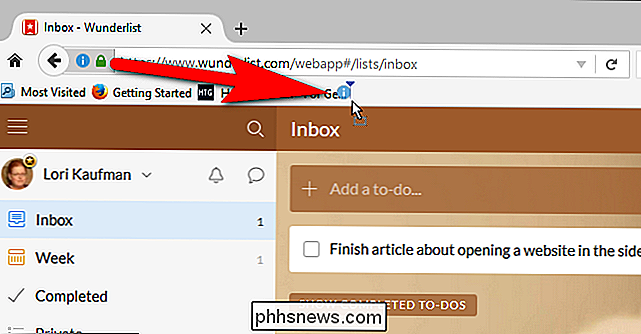
Maintenant, pour l'astuce. Cliquez avec le bouton droit de la souris sur le nouveau signet que vous venez de créer et sélectionnez "Propriétés" dans le menu contextuel.
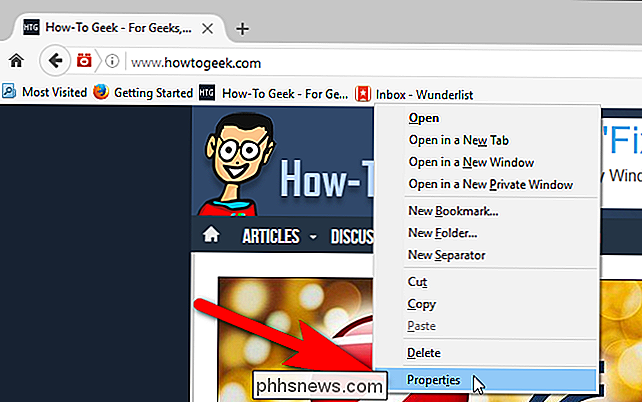
Dans la boîte de dialogue Propriétés du signet, cochez la case "Charger ce signet dans la barre latérale" dans la boite. Ensuite, cliquez sur "Enregistrer".
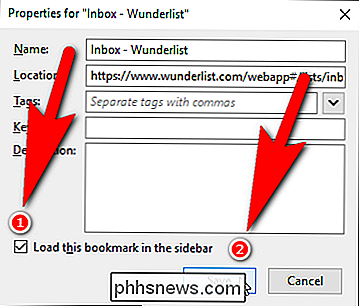
Cliquez sur le signet dans la barre de favoris pour ouvrir ce site dans la barre latérale sur la gauche. Vous pouvez naviguer vers n'importe quel site sur la droite en utilisant la barre d'adresse normale.
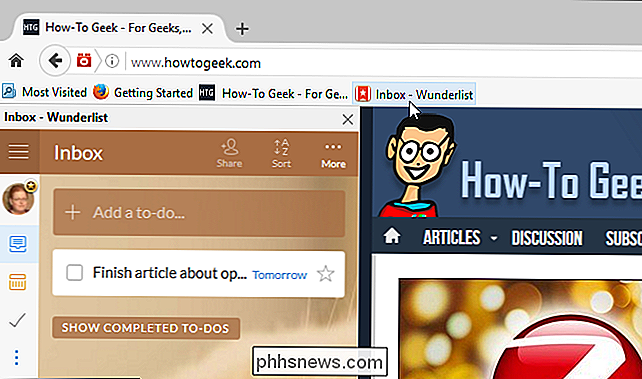
Vous pouvez maintenant être plus productif, garder une trace de votre liste de choses à faire et lire How-To Geek en même temps.

Qu'est-ce que l'authentification à deux facteurs et pourquoi en avoir besoin
De plus en plus de banques, de sociétés de cartes de crédit et même de réseaux sociaux et de sites de jeux commencent à utiliser deux facteurs authentification. Si vous ne savez pas exactement ce que c'est ou pourquoi vous voudriez commencer à l'utiliser, lisez la suite pour savoir comment l'authentification à deux facteurs peut sécuriser vos données.

Qu'est-ce que NoScript, et si vous l'utilisez pour désactiver JavaScript?
NoScript a été considéré par beaucoup d'utilisateurs de Firefox comme une extension indispensable et est maintenant disponible pour le nouveau Firefox Quantum. Mais qu'est-ce que NoScript, pourquoi tant de gens ne jurent-ils pas, et devriez-vous l'utiliser? NoScript est, en substance, un add-on Firefox qui désactive les choses comme JavaScript sur les sites Web que vous visitez.



